Microsoft hat das Kontextmenü des Windows Explorers in den letzten Jahren mit immer weiteren Funktionen erweitert. Unter anderem erhält der Anwender, wenn er die SHIFT (Großschreibetaste) gedrückt hält und dann die rechte Maustaste klickt, die Möglichkeit die Eingabeaufforderung direkt in dem Ordner zu öffnen. Der genaue Menüpunkt lautet:
Eingabeaufforderung hier öffnen
Das hat allerdings zur Folge, dass die Eingabeaufforderung nur mit normalen Benutzerrechten ausgeführt wird. Administrative Aufgaben sind in dieser Eingabeaufforderung nicht möglich. Somit liegt es nahe, den Windows Explorer selber um eine weitere Funktion zu erweitern, indem wir direkt die Eingabeaufforderung mit Administratorrechten aufrufen können.
Registry-Editor
Zunächst müssen wir im Registrierungseditor (regedit.exe) von Windows ein paar Anpassungen vornehmen.
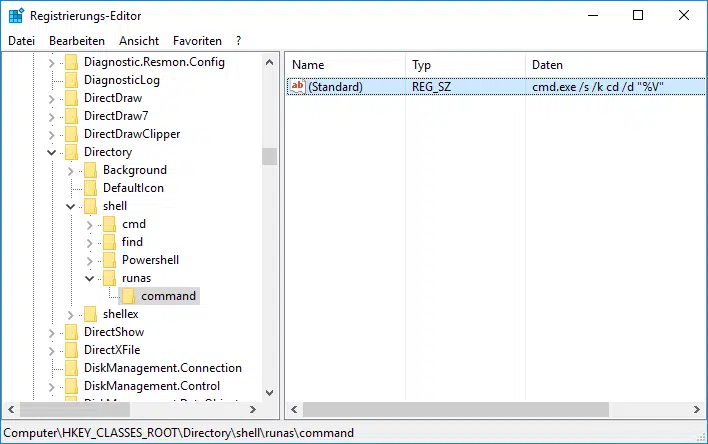
Wechselt bitte zu folgendem Schlüssel:
Computer\HKEY_CLASSES_ROOT\Directory\shell
Dort müsst Ihr einen neuen Schlüssel anlegen, der folgenden Namen erhält:
Unter diesem neuen Schlüssel „runas“ wird nun der „Standard“ Wert mit einer beliebigen Bezeichnung bestückt, also wir Ihr den Eintrag im Windows Explorer Kontextmenü bezeichnen wollt. Wir haben in unserem Beispiel „Eingabeaufforderung (Administrator)“ gewählt. Des weiteren muss unter „runas“ noch ein DWORD-Wert (32-bit) mit nachfolgender Bezeichnung angelegt werden:
Extended
Dieser Wert bleibt leer. Nun muss unter „runas“ noch ein weiterer Schlüssel mit folgendem Namen angelegt werden.
command
In diesem neuen Schlüssel wird dann der Standardwert mit folgendem Text befüllt:
cmd.exe /s /k cd /d „%V“
Damit sind die Änderungen im diesem Bereich fertig. Den ganzen Vorgang solltet Ihr allerdings im Schlüssel
Computer\HKEY_CLASSES_ROOT\Drive\shell
nochmals wiederholen, denn dieser Bereich ist für die Laufwerke zuständig. Somit steht Euch dann die neue Funktion bei der Bearbeitung von Ordnern und Laufwerken im Windows Explorer zur Verfügung. Ihr müsst übrigens Euren PC nicht neu starten, damit die Änderungen aktiv werden. Sie werden sofort nach der Anpassung der Registry aktiv. Hier nachfolgend seht Ihr, wie das Kontextmenü des Windows Explorers nach der Änderung aussieht.
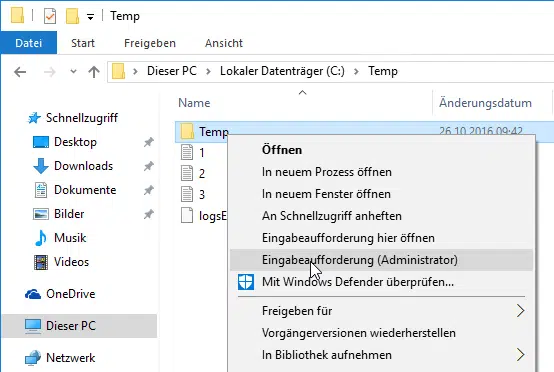
Download Registry Anpassungen
Wenn Ihr Euch nicht die Arbeit machen wollt um die Registry entsprechend anzupassen, dann findet Ihr hier nachfolgend die REG-Datei, um alle Einstellungen in Eure Registry zu importieren.

Hier nachfolgend haben wir Euch noch weitere, interessante Beiträge rund um das Windows Explorer Kontextmenü zusammengestellt.
– „Pfad kopieren“ in das Windows 10 Kontextmenü hinzufügen
– „Notepad“ Editor in Kontextmenü vom Explorer aufnehmen
– Beliebte Webseiten direkt aus dem Desktop Kontextmenü starten
– Kontext “Zur Schnellstartleiste hinzufügen” im Startmenü
– Systemsteuerung direkt aufrufen über rechte Maustaste auf dem Desktop (Kontextmenü)
– Liste der Dateinamen von Ordnern per Explorer-Kontextmenü kopieren
– Ordner kopieren/verschieben im Explorer Kontextmenü



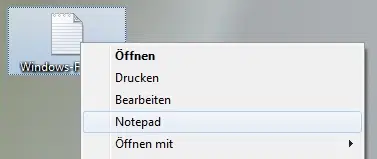

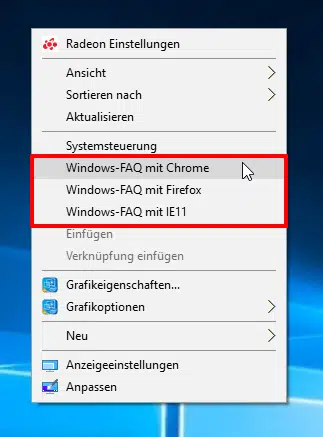
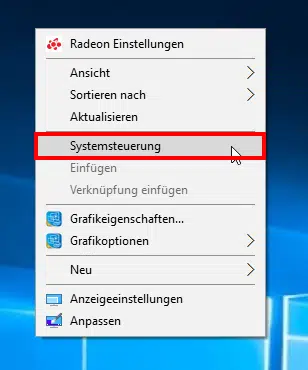
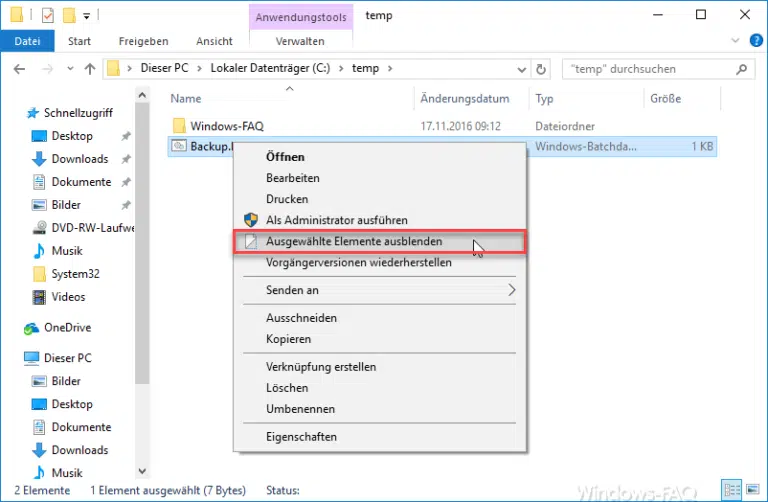
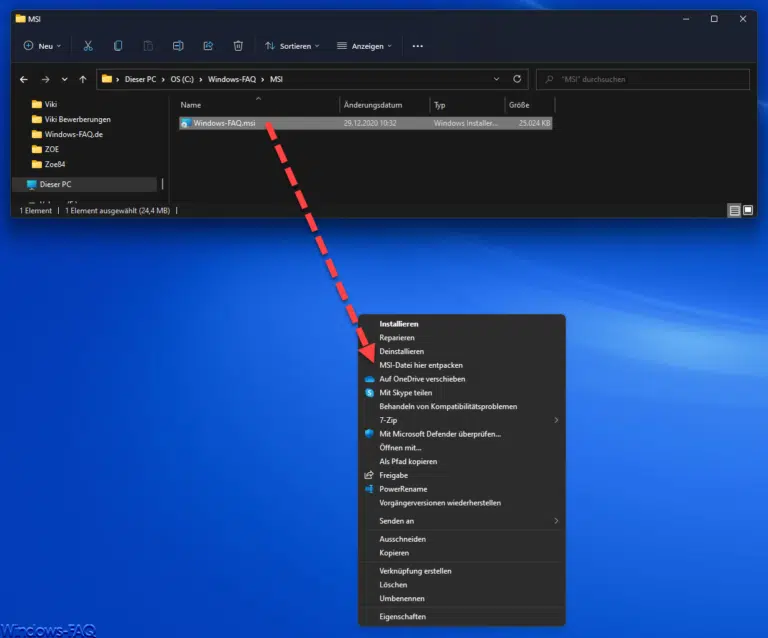





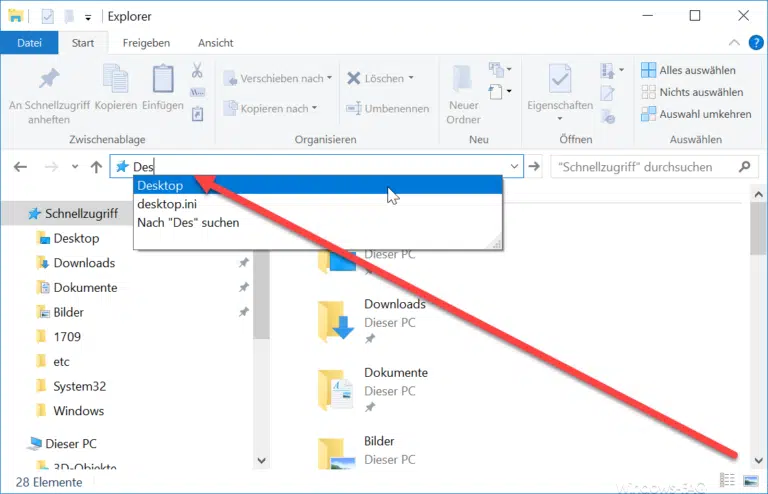
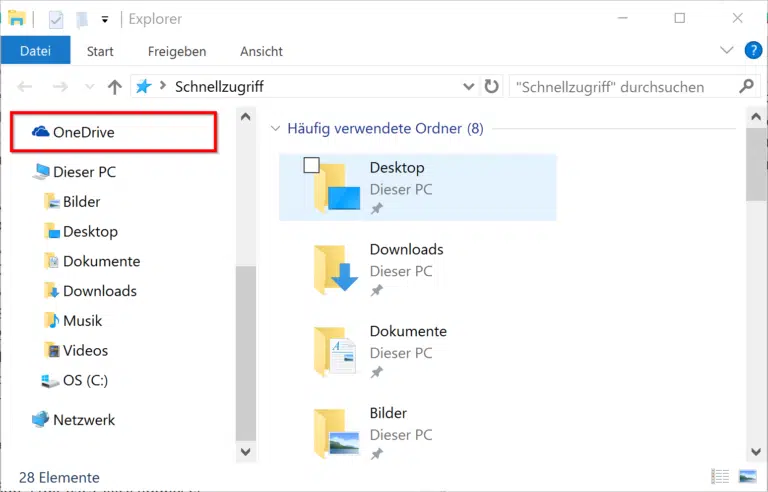




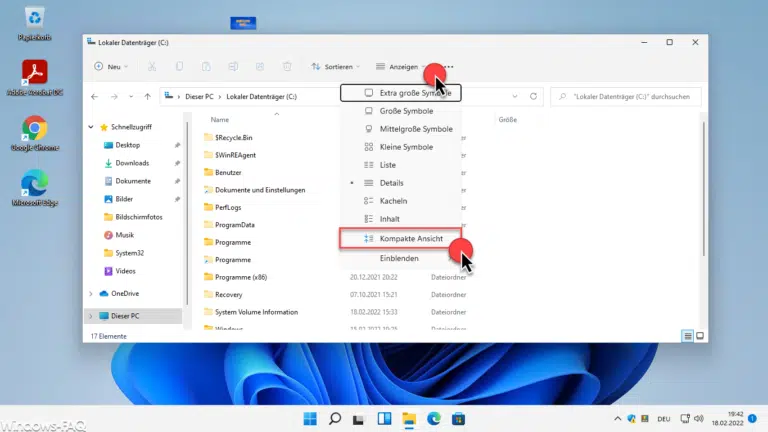




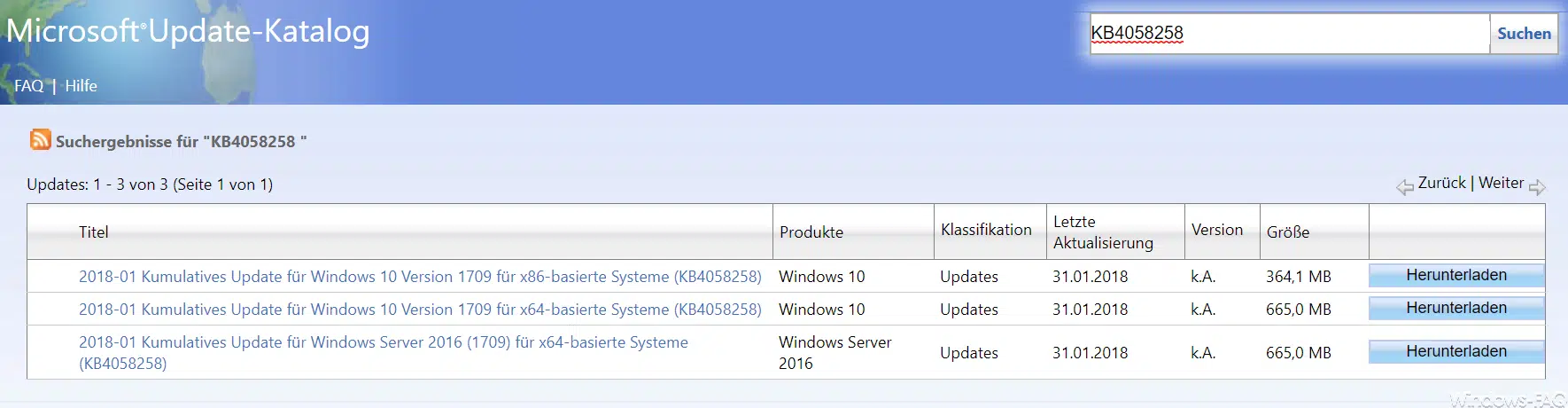




Neueste Kommentare